
Pliki systemu Windows TEMP, jako sama nazwa, są plikami tymczasowymi utworzonymi przez niektóre programy przy użyciu na urządzeniu z systemem Windows 10. Te pliki mogą szybko dodawać i spożywać Cenna przestrzeń do przechowywania , więc możesz je usunąć.
Użyj czystego dysku
Czyszczenie dysku Jest programem w systemie Windows 10, który pozwala szybko usunąć pliki, które nie są już konieczne, w tym pliki temp. Aby uruchomić czyszczenie dysku, wpisz "Oczyszczanie dysku" w pasku wyszukiwania systemu Windows, a następnie kliknij aplikację "Disk Cleanup" w wynikach wyszukiwania.
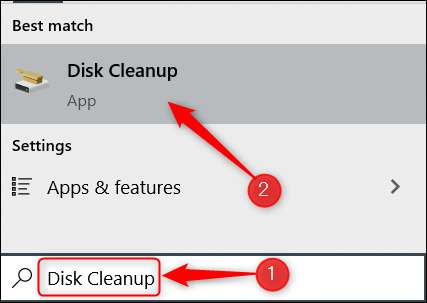
Otworzy się okno Disk dla Windows (C :). Zaznacz pole obok każdego typu plików tymczasowych, które chcesz usunąć, a następnie kliknij "OK".
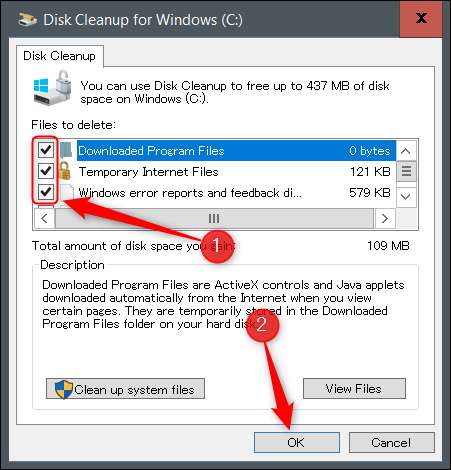
Pojawi się wyskakujący komunikat z prośbą o potwierdzenie, że chcesz usunąć wybrane pliki. Kliknij "Usuń pliki".
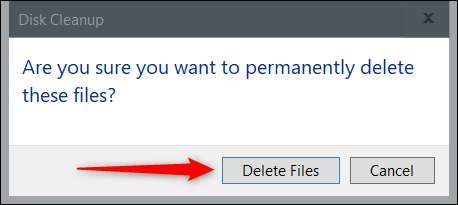
System rozpocznie usunięcie wybranych plików temp.
Usuń pliki temp z aplikacji Ustawienia
Możesz także usunąć pliki temp z aplikacji Ustawienia. Najpierw otwórz ustawienia, klikając ikonę systemu Windows w dolnym rogu pulpitu, aby otworzyć menu Start, a następnie klikając ikonę przekładni. Alternatywnie, naciśnij Windows + i.
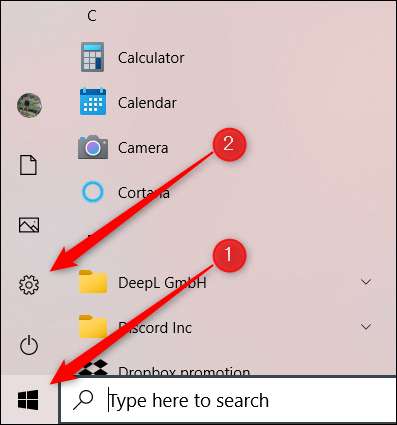
Otworzy się okno ustawień. Tutaj kliknij opcję "System".
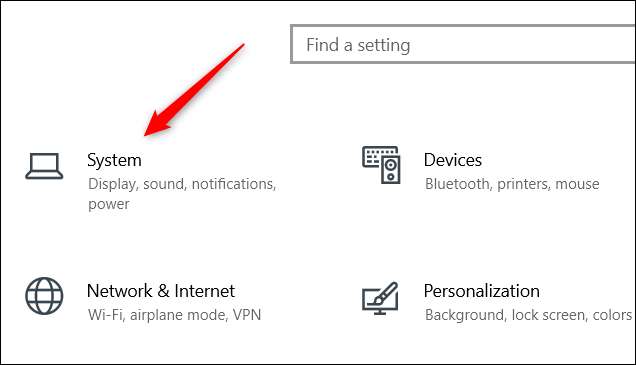
Następnie kliknij "Przechowywanie" w lewym panelu.
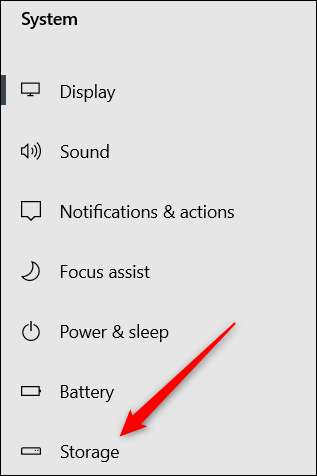
Na następnym ekranie kliknij "Pliki tymczasowe" pod grupą Windows (C :).
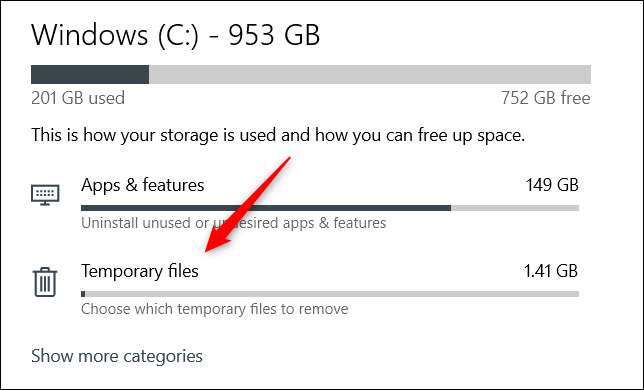
Lista tego, co twój system uważa, że pojawi się pliki tymczasowe. Zaznacz pole obok plików, które chcesz usunąć, a następnie kliknij "Usuń pliki".

Windows 10 rozpocznie teraz usuwanie plików TEMP.
Ręcznie usuń pliki temp
Jeśli lubisz robić rzeczy staromodny sposób, możesz również usunąć pliki temp w Explorerze plików. Ale zamiast kopać przez wiele warstw folderów, próbując zlokalizować folder Temp, możesz użyć skrótu. Najpierw naciśnij Windows + R, aby otworzyć aplikację Uruchom. Po otwarciu wpisz
% temp%
W polu tekstowym, a następnie kliknij "OK" lub naciśnij ENTER.
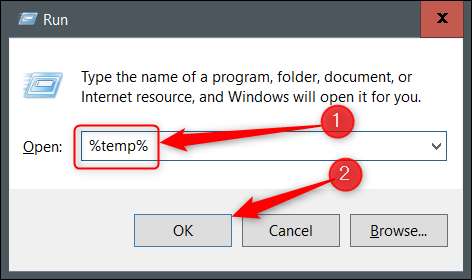
Folder Temp otworzy się w Eksploratorze plików. Wybierz pliki, które chcesz usunąć. Możesz szybko wybrać wszystkie pliki, naciskając Ctrl + A. Wybrane pliki są podświetlone na niebiesko.
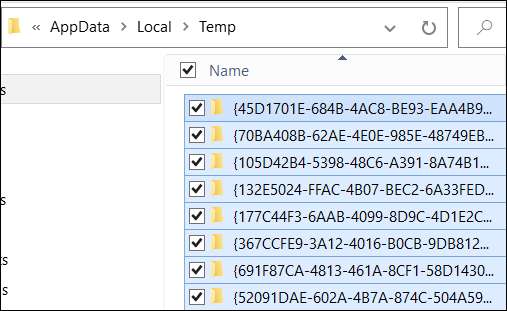
Następnie kliknij prawym przyciskiem myszy dowolne z wybranych plików. W wyświetlonym menu kontekstowym kliknij "Usuń".
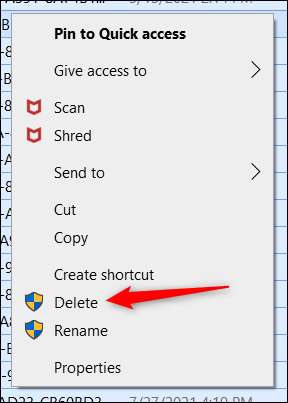
Windows rozpocznie usuwanie wybranych plików temp.
Jak wspomnieliśmy, usuwanie plików temp jest dobrym sposobem na odzyskanie przestrzeni magazynowej, ale możliwe jest również usunięcie plików TEMP może pomóc ulepszyć komputer, jeśli działa nieco powolny. Jeśli to twój cel i usuwanie plików temp nie pomogło, spróbuj Usuwanie pamięci podręcznej komputera .
ZWIĄZANE Z: Jak usunąć pamięć podręczną komputera w systemie Windows 10







